Protoolsを使ったMIDI打ち込みは、3つあります。
その中で前回は、「ProToolsでMIDIを入力してみよう ペンシル入力」お話ししました。
今回は、ステップ入力のやり方を説明していきますね。
<Protools12以下バージョン対応>
スポンサーリンク
ステップ入力とは
ステップ入力は、MIDIキーボードの鍵盤を押すと入力される方法です。
ある程度鍵盤のコードが抑えられる方であれば、入力時間が短縮出来ますのでオススメです。
例えば、ペンシルでMIDIノート(音)を一つ一つ書いたら時間がかかりますが、ステップ入力が出来るようになると、作業効率がぜんぜん違ってきます。
鍵盤での入力方法を覚えていくと便利ですよ。
ステップ入力でのイベント操作
さて、やり方ですが、
メニューの中の、
イベント
↓
イベント操作
↓
ステップ入力 をクリック
すると、以下のWINDOW(ウインドウ)が表示されると思います。
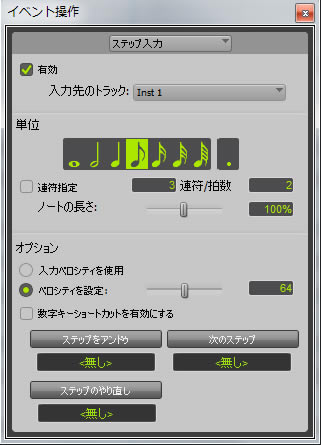
この中で、主に設定するのは、次の赤丸の2ヶ所です。
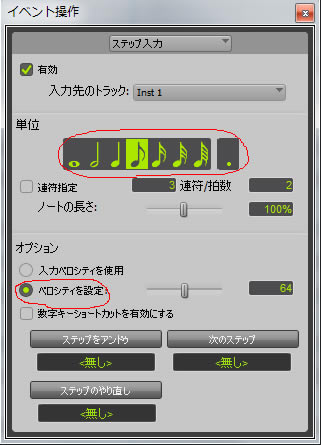
単位
上にある1つ目の赤丸は、入力する音の長さ(デュレーションやゲートタイムと呼びます)を変えます。
左から全音符、2分音符、4分音符、8分音符と半分の長さになっていきます。
右の.をONにすると、付点のリズムになります。
オプション
2つ目の下の赤丸は、入力する音の強さ(ベロシティと呼びます)を変えます。
0から127で調整します。
0が弱い ~ 127が強い
MIDIノートの色が薄い 濃い
1つ目(デュレーションやゲートタイム)ですが、音は色々な長さで入力するので、一番良く切り替える部分です。
また、2つ目の部分(ベロシティ)ですが、初期値が100ですので、その数字から入力を始めてみてください。
今回説明した2つの設定は、音を表現する上で大切な調整部分になります。
もしも音の長さを詳しく理解したい際は、下記を確認してみてくださいね。
「ProToolsでMIDIを入力しよう【クオンタイズ】」
また楽譜の読み方などを詳しく知りたい人は、下記を読むと理解が深まると思いますよ。

CD付 いちばんやさしい楽譜の読み方-イラスト解説で見てわかる! (CD BOOK)